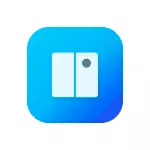
कुछ समय के लिए एक कार्यक्रम की कोशिश की, मैं शेयर करने का फैसला किया: शायद किसी काम में आ जाएगा। तदनुसार, इस लेख में - स्विच के उपयोग और इस मुक्त उपयोगिता की क्षमताओं के बारे, यह संभव है किसी के लिए यह उपयोगी होगा। यह भी दिलचस्प हो सकता है: हर दिन के लिए सबसे अच्छा मुक्त कार्यक्रमों।
स्विच का उपयोग शुरू करने और कार्यक्रमों के बीच स्विच (विंडोज 10 के लिए उदाहरण)
स्विच कार्यक्रम स्थापित करने के बाद, यह स्वचालित रूप से चल रहा है हो जाएगा, और आप उपयोगिता के उपयोग के साथ कई स्वागत स्क्रीन देखेंगे। चूंकि वे रूसी में नहीं हैं, मैं मुख्य एक समझा जाएगा:
- स्विच पैनल को खोलने के लिए ALT कुंजी का उपयोग करें।
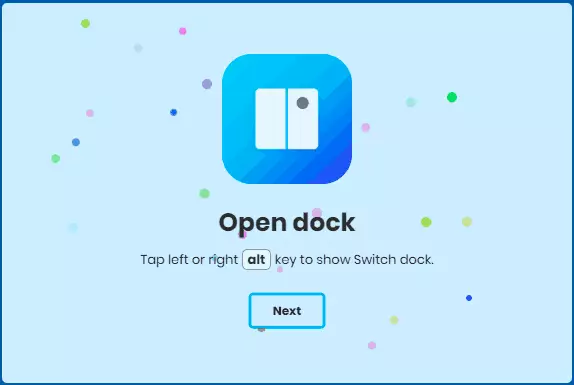
- Alt + अंकों अनुप्रयोगों अनुक्रम कार्यक्रम संख्या के लिए इसी बीच स्विच करने के।
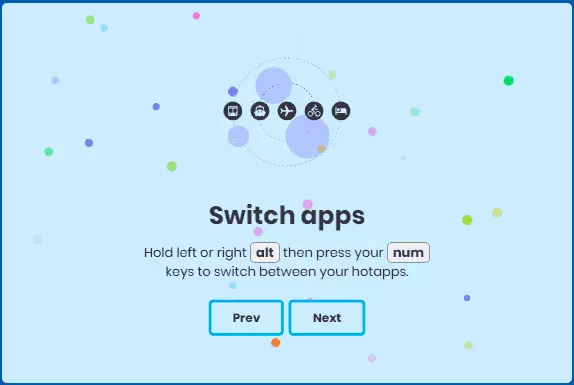
- कार्यक्रम सेटिंग्स सूचना क्षेत्र में स्विच आइकन पर राइट माउस बटन दबाकर और "सेटिंग" आइटम का चयन करके खोला जा सकता है।
डिफ़ॉल्ट रूप से, पैनल खाली है, लेकिन यह बुला और "प्लस" आइकन दबाकर, आप इस कार्यक्रम आप चाहते हैं (.exe या लेबल फ़ाइल) जोड़ सकते हैं। पैनल किसी भी जगह के लिए ले जाया जा सकता है, अपनी स्थिति को सहेजा गया है। डिफ़ॉल्ट रूप से, बुला के बाद कुछ समय के बाद, स्विच पैनल स्वचालित रूप से स्क्रीन से छिपा हुआ है।
नतीजतन, Alt दबाकर, आप क्या नीचे स्क्रीनशॉट में दिखाया गया है के बारे में कुछ देखेंगे, और Alt + अंकों संयोजन (दोनों शीर्ष पंक्ति में और numpad पर) अनुप्रयोगों को चलाने स्विच करेंगे।
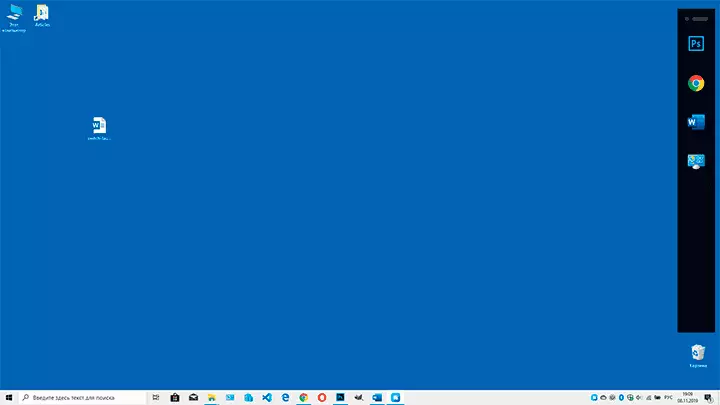
उपयोगिता सेटिंग्स कई सुविधाओं की पेशकश नहीं करते, उन है कि महत्वपूर्ण करने के लिए जिम्मेदार ठहराया जा सकता से:
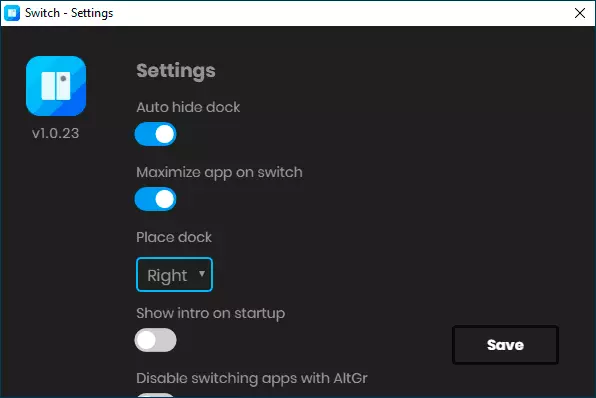
- ऑटो। छिपाना गोदी - स्वचालित रूप से स्क्रीन से पैनल को छिपाने।
- अधिकतम अनुप्रयोग। पर। स्विच - तैनाती कार्यक्रमों जब उन्हें का उपयोग करने जा (विकल्प पैनल से कार्यक्रम का एक सरल उद्घाटन के साथ, यह काम नहीं करता है)।
- जगह। गोदी - पैनल का स्थान प्लेसमेंट (बाएं या दाएं)। सिद्धांत रूप में, यह आवश्यक नहीं है, आप इच्छित स्थान पर माउस से खींच सकते हैं।
सामान्य तौर पर, सब कुछ ठीक काम करता है, पूर्ण स्क्रीन मोड में चल रहा कार्यक्रमों के ऊपर भी शामिल है। हालांकि यदि आप Windows 10 हॉटकी का उपयोग करने के लिए उपयोग किया जाता है, तो आप स्विच करने के लिए उपयोगी नहीं हो सकता।
कमियों से:
- जब मैं ऑल्ट की जरूरत है कुंजी पुन: असाइन असमर्थता के, एक परिणाम के रूप में, और स्विच पैनल की जरूरत नहीं है, यह अभी भी खुल जाता है।
- आप पैनल खाली वर्गों में एक परिणाम के रूप कार्यक्रमों के लिए फ़ील्ड की संख्या नहीं बदल सकते,।
https://achkohd.github.io/switch-desktop/: आप स्विच लांचर की कोशिश करने का फैसला करते हैं, आधिकारिक वेबसाइट है जहाँ आप कार्यक्रम डाउनलोड कर सकते हैं
